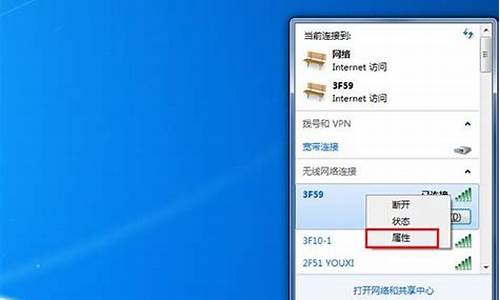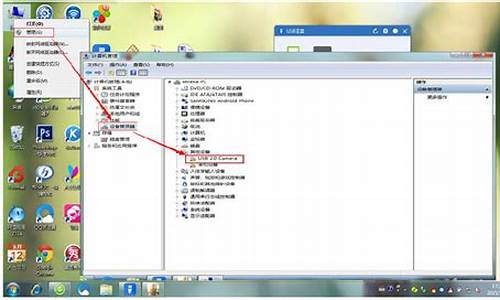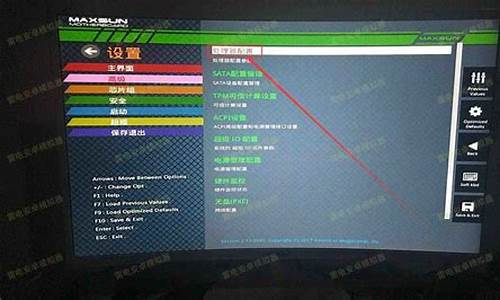1.硬盘全是坏道怎么办
2.低级格式化的作用是什么
3.固态硬盘买回来用初始化么
4.电脑加装了一个固态硬盘,为什么最近总是频繁发出这种滴滴的响声?

方法一:
硬盘坏道怎么屏蔽 教你如何屏蔽笔记本电脑硬盘坏道
1.开机速度比以前变慢
2.复制文件速度缓慢,有时甚至在读写文件时出错
3.硬盘运行时有杂音
4.硬盘自检过不去
如果硬盘坏道较少,我们可以用MHDD软件对坏道尽心屏蔽,可以得到意想不到的结果,下面以小编笔记本500GB的机械硬盘为例,教大家如何自己动手进行硬盘坏道屏蔽。
如果笔记本坏道比较严重,可能会出现上图笔记本开机所出现的状况,开机进行硬盘自检,硬盘自检有过不去,需要在自检前按空格键才能正常进入系统。
遇到这种情况,我们就可以尝试用MHDD扫描下硬盘,检测一下硬盘状况,这里需要借助到一些PE工具,一般会用到U盘启动工具,对于有U盘装系统经验的朋友,应该都知道,只要将U盘制作成了启动U盘。就会内置有PE工具。
现在的PE里自带的工具箱里自带的都有MHDD硬盘检测工具,在此要注意的是,一定要在主板BIOS里检查一下硬盘模式,看是AHCI模式还是IDE模式,MHDD是无法在硬盘为AHCI模式的情况下扫到硬盘的 将AHCI改为IDE然后F10保存!然后进入PE系统,如图所示!
将启动U盘插入电脑,然后开机按F2将bios第一启动项改为U盘, 开机如下图 ,选择硬盘内存检测扫描工具。
选择运行MHDD V4.60硬盘检测,如图所示。
按回车键进入这个界面。
可以看到,选项8就是我的WD500G,按下8,敲回车,出现了此界面。
start LBA 填入你硬盘坏道的起始扇区 end LBA 填入你硬盘坏道结束扇区。
Remap 选为 ON 表示开启修复功能。
Timeout 为时间 一般是默认。
LOOP/TEST REPAIR 设置为ON 表示开启这里是反复擦写可以修复玩固坏道。
ERASE 为OFF 表示关闭。
设置完成,按F4 开始修理了。
想要治病,就得先看病,直接按F4进行全盘扫描!
进入了硬盘扫描界面,每个长方块代表255个扇区或代表63个扇区;扫描过程可随时按ESC键终止;方块从上到下依次表示从正常到异常,读写速度由快到慢。正常情况下,应该只出现第一个和第二个灰色方块;如果出现浅灰色方块,则代表该处读取耗时较多;如果出现绿色和褐色方块,则代表此处读取异常,但还未产生坏道;如果出现红色方块,则代表此处读取吃力,马上就要产生坏道;如果出现问号?,则表示此处读取错误,有严重物理坏道,无法修复。如果出现红色的X,则表示此处读取错误,有坏道,可以修复,也可以屏蔽。
在检测前,一定要备好纸和笔,记好硬盘坏道的位置,如果硬盘坏道稍多,在右下角是显示不完的。如图,坏道位置在91545。
等硬盘扫描结束后,按F4出现界面,选择第一项,选择start lba,输入90000,然后选择remap,敲回车,把选项调成ON,remap就是把坏道加入坏道区间表,屏蔽坏道的速度是很快的,看不到屏蔽过程就屏蔽完了,依照此法,把剩余坏道同样屏蔽
此法只用于坏道较少的硬盘,而且屏蔽坏道后往往会出现意料不到的结果,最后别忘了在主板BIOS里把硬盘模式改为AHCI模式!!!
MHDD低格方法
硬盘低格对解决某些问题有用,如恶毒、逻辑坏道。
按esc键,出现此界面,然后输入erase确认。
输入0,确认。
输入括号内的数字,确认。
补充:坏道很少,请用Remap即可,如果太多,需要用到ERASEDELAYS但此法,不建议轻易使用,在有些硬盘用了此参数后会出现认不到盘的现象。 坏道太多!还是换盘吧!
注1:有些读写速度奇慢的硬盘如果用MHDD的F4 SCAN扫描并把EraseWAITS打开就可以看到,要么均匀分布着很多W,要么就是遍布着很多五颜六色的方块,这说明这类硬盘之所以读写速度奇慢,就是因为大量的盘片扇区有瑕疵,造成读写每个扇区都会耗费较长的时间,综合到一起就导致了整个硬盘读写速度奇慢。 注2:老型号硬盘由于性能较低、速度较慢,因此在F4 SCAN检测时很少出现第一个方块,而出现第二和第三个方块,甚至会出现第四个方块,这种情况是由于老硬盘读写速度慢引起的,并不说明那些扇区读写异常。 在扫描时使用箭头键可以灵活地控制扫描的进程,很象VCD播放机:↑快进2%;↓后退2%;←后退0.1%;→快进0.1%。灵活运用箭头键,可以对不稳定、坏道顽固的区段进行反复扫描和修复。
方法二:
硬盘出现坏道的确是件感觉糟糕透了的事情,不仅让你的电脑运行速度变慢,而且还总是出现重启或是有时能启动有时不能启动等等怪异的毛病,严重时有造 成重要数据丢失的危险。面临硬盘如此不给力的时代即将终结,教你三招——隐藏坏道、修复坏道、低格,让你的硬盘重新焕发活力。
第一招:修复
这个呢是首选的英明的办法,若坏道不多且不太严重,在常规方法无效的情况下可以试一下HDD Regenerator Shell。HDD 是一款功能强大的硬盘修复工具,它可以真正的修复硬盘表面的物理损坏。下载HDD Regenerator。安装后运行程序, 执行 regeneration→create dikette,程序会帮你创建一个带 HDD 的启动盘,用此盘启动电脑后HDD会自动运行。选择目标盘后回车,HDD就开始扫描硬盘,当 HDD 扫描到坏道后会在进度条上显示红色的“B”字符,随后会自动进行修复,修好的坏道用蓝色的“R”表示。一般情况下,修复后硬盘即可正常使用了。
第二招:隐藏
这个应该说也是相当不错的办法,只是如果能用第一招修复好就完美了。若硬盘坏道不多但比较严重,在修复无效的情况下可以将其隐藏,以防止坏道的扩大。此类 工具比较多,如大名鼎鼎的 Pqmagic、Disk Genius 等,但它们的操作较麻烦,这里推荐用专用的坏盘分区器——FBDisk。FBDisk 体积小巧只有 32KB 大小。它可以自动扫描硬盘表面,将好的磁道设为可用分区而将坏磁道所在的空间设为隐藏分区,整个过程全自动化,非常方便。FBDisk只对物理 1号盘起作用,因此在使用时须将要检查的硬盘设为主盘。在纯 DOS 下运行 FBDisk,程序会扫描硬盘的所有扇区,同时会提供该硬盘的物理参数和实际容量。当扫描到坏道后,FBDisk 会询问 Write to disk ,按“Y”后程序会重新分区并自动隐藏坏道所在空间,整个过程无需人为干预。最为难能可贵的是 FBDisk 会以牺牲最少的硬盘空间来隐藏坏道所在扇区,为我们节约了宝贵的硬盘空间。
第三招:低格
若硬盘坏道较多且无法修复,可以考虑将其低格。工具可以用 Maxtor 的Lformat。虽然低格对硬盘有一定伤害,但它可以解决多数的硬盘坏道问题,使你的硬盘起死回生。把Lformat 复制到启动盘中,用此盘启动到 DOS 下,输入Lformat 后运行程序,在随后出现的界面下按“Y”开始,程序会要求你选择要低格的硬盘,由于 Lformat 支持多块硬盘,此时要格外小心,防止误操作。选择硬盘后回车,一段时间后,即可完成。重启后运行 scandisk/all,坏道是不是没有了?
方法三:
长期使用的笔记本和台式机,往往在使用过程中,硬盘会出现杂音,这就是提醒你快坏了,不过有个省钱的方法,就是屏蔽坏道,闲话不多说,果断上干货!首先打开DiskGenius软件,点击硬盘菜单,选择坏道扫面与修复选项,当然,之前要选择好硬盘,这个方法也适用于移动硬盘哦!不过最好在操作之前先将硬盘低级格式化!以便分区调整!
点击开始检测,等检测出来后,单击保存报表!图示有5个坏道!保存的报表时txt格式,用记事本可以打开,我们可以看到
当然,从中可以看出,这5个硬盘坏道是扩散成一片的,所以,而坏道的起始柱面号是26377为了离分区远一点,去一个前面的数字,26300柱面号!也就是说,柱面号26300之前的分区都是没问题的,而一般情况下,大概131个柱面占1个G的存储空间,所以之前有200个G的好分区!如图,我的硬盘分区时这么调整的,c盘放系统,给50个G!D盘给140多个G
注意这一点,将分区分好之后,调整柱面号!方法是在分区上右键单击,调整分区参数,注意,例子中坏道的起始柱面为26377,为了防止坏道扩散,取靠前的数字,26300,坏道末尾柱面号是26696取一个靠后的柱面号,26790,然后保存!
如图,大家会发现,调整完的四个分区第二分区和第三分区之间应该有个间隔,这个灰色的间隔其实就是故意空余出来,经过计算的坏道所在的位置,注意,大家平时不要给这个位置分区,尽管有几个G的存储空间,但是一旦读取,很可能造成坏道扩散,经过隔离的坏道,通常是不会扩散的!
最后一步,点击保存方案,本例子系统一共分了两个主分区,50个c盘和140g的D盘,逻辑分区E,F两个盘每个盘130个G!大家可以酌情调整!不过千万不要给坏道分区!
王者之心2点击试玩
硬盘全是坏道怎么办
低格可以修(逻辑坏道)物理坏道是真正的坏道,一般来说低格是无法修复的,只有屏蔽掉,屏蔽有物理坏道后的分区,硬盘是不会在那个分区读取东西,不过,着个分区的容量就会从此浪费点,硬盘的容量就会变少,不过想继续用的,就只有着方法,最后,格低对硬盘是有害的!
硬盘是电脑主要的存储媒介之一,由一个或者多个铝制或者玻璃制的碟片组成。碟片外覆盖有铁磁性材料。
硬盘有固态硬盘(SSD 盘,新式硬盘)、机械硬盘(HDD 传统硬盘)、混合硬盘(HHD 一块基于传统机械硬盘诞生出来的新硬盘)。SSD用闪存颗粒来存储,HDD用磁性碟片来存储,混合硬盘(HHD: Hybrid Hard Disk)是把磁性硬盘和闪存集成到一起的一种硬盘。绝大多数硬盘都是固定硬盘,被永久性地密封固定在硬盘驱动器中。
低级格式化的作用是什么
问题一:硬盘有很多坏道怎么办 可以用软件修复~~现在很多修复硬盘的软件!
PQ..或者低格..
一个主板本来就只有耽个IDE接口,但是数据线上有两个插头,一个插一个一共可以接四个!
但是要分好主盘和副盘..
问题二:硬盘出现物理坏道该怎么修 对于物理坏道而言,普通用户根本无法修复,我们惟一可以做的就是利用一些磁盘软件将其单独分为一个区并隐藏起来,让磁头不再去读它,这样可在一定程度上延长硬盘使用寿命。需要特别强调的是,使用有坏道的硬盘时,一定要时刻做好数据备份工作,因为硬盘上出现了一个坏道之后,更多的坏道会接踵而来。
(1)通过Disk Genius屏敝硬盘物理坏道
从网上下载Disk Genius后,根据前面讲述的方法,制作一张系统启动软盘,然后将下载得到的压缩包解压缩,将Disk Genius的主程序“Diskgen.exe”复制到该软盘上。当然,如果没有软盘,也可以将该软件存放在硬盘或其他介质中。
用该软盘启动电脑,在提示符下输入“Diskgen”命令并回车,便可启动该程序。进入程序主界面后,按下Alt键激活功能菜单,选择“工具→硬盘表面检测”菜单命令。此时系统会显示“测试当前分区硬盘表面?坏扇区清单将保存到BACDSECT.TXT中”提示,选择“扫描”并回车,此时会出现扫描方式选择对话框,其扫描方式分别为:按扇区扫描、按磁道扫描和按柱面扫描,建议选择“按扇区”选项。单击“按扇区”选项进行扫描之后,会出现扫描进程对话框,扫描到坏道时会发出“咯滋、咯绩”的声响。完成之后,会出现一个是否有坏扇区、共有几个坏扇区的提示信息。
重新启动Windows,将硬盘上的数据全部备份到其他介质中,然后打开软盘中的BACDSECT.TXT文件,在这个文件中详细地记录了刚才扫描的结果,用笔记录下来,在下面的操作中我们将用到这些信息。
重新用软盘启动电脑,在提示符下输入“Diskgen”命令并回车,进入程序主界面,按下Alt键激活功能菜单,选择“分区→删除分区”菜单命令,将原有分区全部删除。然后选择“分区→新建分区”(或建扩展分区)菜单命令,根据BADSECT.TXT文件所记录下的坏扇区位置,把坏扇区前后10~20MB的空间单独划分为一个区(这样做是为了给坏道扩散预留一部分空间)。
注意:分区操作过程中,如果有误,该软件提供有“重新加载”命令,可以把硬盘恢复到初始分区状态。因为这个软件在存盘之前的所有操作都只是保存在内存中,所以你可以用多次分区的方法把包含坏道的分区的大小控制在指定的范围之内。
最后,按下Alt键激活功能菜单,按下Tab键选中包含坏扇区的分区,选择“分区→隐藏”菜单命令,即可将包含坏道的分区隐藏起来。
问题三:测试了一个旧硬盘,很多坏道,这硬盘报废了吗? 出现以上现象虽说不一定是硬盘问题,但是你的测试结果有这么多坏道,就极有可能就是硬盘的问题了,如果想换1T硬盘机械硬盘的话就买西数蓝盘吧,300多,不过还是推荐你买固态硬盘,固态硬盘快很多,不过价格就比较贵了,128G的300左右,500G的1400左右,1T的3000左右,如果不要求存很多东西的话推荐买固态硬盘128G的,价格不贵,但用起来快好几倍
问题四:电脑硬盘有坏道怎么修复呀 把硬盘全部格式化可以修复吗 我们先来了解下什么是坏道?
硬盘坏道可以说是硬盘致命性故障。出现硬盘坏道以后硬盘往往也就代表着硬盘生命结束,硬盘在出现坏道以后不但是某些坏扇区不可用,还会直接殃及到其它可用磁盘扇区,这样硬盘生命也不会太长,一般用不了多长时间后便无法再继续使用,造成整块硬盘损坏。硬盘出现坏道,意味着用来存储数据不安全,硬盘坏了可以再买,但其中的数据丢了上哪儿买呢?所以,我们须认识硬盘坏道。
硬盘坏道分“逻辑坏道”和“物理坏道”两种。“逻辑坏道”一般可用软件修复;“物理坏道”表示硬盘磁道产生了物理损伤。
其实呀,每一个刚出厂的新硬盘都或多或少的存在坏道?为什么老有人说我硬盘有1T,而实际上从系统上看只有9000多点。
现在我们就要判断你是哪种坏道?
方法一:磁盘扫描标记坏道,让系统不再向其存入数据
在Windows中选择盘符,从右键菜单中选择“属性”,在“工具”选项中对硬盘盘面作完全扫描,并对可能出现的坏簇自动修正。
如不行,可以尝试用Windows 98启动盘引导机器,然后运行DOS版的“Scandisk”。
对有坏道的硬盘分区,在重新格式化时程序会试图修复,有时可以修复成功。但这种方法不是十分奏效,所以往往要结合下一种方法来使用。
如果无法修复,干脆隐藏坏道!基本思路是找出坏道的大概范围。如用Format格式化,记录下遇到坏道的百分比,根据此分区容量计算出坏道大概出现的位置;或者用“磁盘扫描程序”对硬盘全面扫描,判断坏道的大概位置。将这部分空间用“分区魔术师”划为单独分区,并将其隐藏。
小提示:如果把坏道范围划得比实际小,会有一部分坏道继续被利用而扩散;如果过大会浪费硬盘空间。在屏蔽坏道前,如果有重要数据请先备份。
另一种隐藏坏道的办法是用“坏盘分区器”――Fbdisk ,它可将有坏道的硬盘重新分区,并将坏道设为隐藏分区、好磁道设为可用分区,将坏道分隔可防止坏道扩散。
如果坏道发生于硬盘0扇区,则硬盘就远非不能存数据那么简单,这会导致硬盘根本无法用。此时可用PCTOOLS9.0中的DiskEdit工具把报废的0扇区屏蔽,而用1扇区代替。
①用Win98启动盘启动,运行PCTOOLS9.0目录下的DE.EXE,在“Options”菜单选“Configuration”,按空格键去掉“Read Only”前的勾,保存退出;之后选择“Select”/“Drive”;然后在“Drive type”项中选“Physical”,按空格键,再按Tab键切换到“Drives”项,选中“Hard disk”并确认。
②打开“Select”菜单,选中“Partition Table”(分区表),1分区就表示C盘,该分区是从硬盘的0柱面开始计算的,只要将1分区的“Beginning Cylinder”由0改成1即可。保存,退出。
③进入CMOS重新检测硬盘,再对其分区和格式化。只有对硬盘格式化后才会把分区表信息写入1扇区
怎么修复呢?
修复逻辑坏道折叠
首先从最简单的方法入手。借助Windows下的磁盘扫描工具,在管理器中选中盘符后单击鼠标右键,在弹出的驱动器属性窗口中依次选择“工具→开始检查”,将扫描类型设定为完全扫描,并选择自动修复错误,然后点击开始,扫描时间会因磁盘容量及扫描选项的不同而有所差异。
如果逻辑坏道存在于系统区导致无法正常启动,我们可以使用Windows 98/Me的启动盘,在DOS提示符下键入:Scandisk 盘符,按回车,一旦发现坏道,程序会提示你是否要Fix it(修复),选择Yes开始修复,许多因系统区出现逻辑坏道无法正常启动Win......>>
问题五:电脑硬盘有坏道怎么办?能修复吗? 10分 硬盘出现坏道基本就已经是了,个人不建议修复或屏蔽坏道继续使用,因为坏道硬盘多数是硬盘磁片有质量问题,坏道的数量会不断增加,数据安全根本无法保证.
问题六:我的电脑硬盘有坏道,要怎么修复才能不丢失数据 很简单,你把这个硬盘挂在别人电脑上,先查看你的硬盘容量型号是不是都正常显示, 再通过别人的系统把你硬盘上的有用的资料备份出来,然后把你整个硬盘全部格式化掉,如果在系统下不能格式化,那就用工具直接强行删除分区然后重新分区格工化,工具可以用SPFdisk。
你在系统下重启,就相当突然停电一样,这个硬盘厂商在生产硬盘的时候会有这方面的测试power cut/power cycle, 所以一般情况硬盘不会坏掉的,最大的可能是系统文件丢失导致不能进入系统。除非你的硬盘很老了用了很久了,如果真的很背硬盘坏了,在保修期可以去修,过了保修的话估计已经是老硬盘了,也可以考虑换个新的,现在硬盘也不贵,免得即使勉强修好到时候再出现什么问题。
问题七:硬盘有一个坏道 能用吧,怎么个个都说换硬盘? 有坏道能用啊,分区的时候隔开不用就行了嘛。
就是先扫描看坏道在哪个位置,然后分区的时候,不分那个位置。
问题八:硬盘坏道检测,目前所有柱面都是损坏的。请教这是个怎么办?怎么修复?谢谢。 简单的自己找软件操作,不行就送专业的数据恢复公司,价格有点高
简单的办法有两种
第一就是把这块硬盘拆下来挂在别的电脑上做磁盘扫描.并自动修复磁盘
第二就是记录好硬盘各个分区大小,然后删除硬盘所有分区,重新按照记录的分区大小分区
通过数据恢复软件把数据重新找回来.在这个过程别注意不要向硬盘内写入任何数据,C盘最好不要有重要的数据
问题九:连续换了几块硬盘都出现坏道问题,怎么办? 如果这个问题连续出现,建议你换一个电脑电源.质量好点的,长城电源或者别的品牌电源,有条件的话再加一个UPS.当然,这与你平时的操作也有关系,比如非常关机啦,你当时有事要去做,结果一拨插头了事,然后走人了,不是系统关机,这样严重影响硬盘的寿命.呵呵
电源质量不好直接影响输出电压大小,进而影响到硬件特别是硬盘的读取.而市电不稳定更不用说了,好的电源即使市电不稳会起到短时间的稳压作用,但如果经常这样,建议你买个UPS好.
问题十:硬盘为什么会出现坏道 磁盘出现坏道一般有以下情况:一种是逻辑坏道 ( 即坏道 ) 另一种是物理坏道。逻辑坏道一般是由于一些程序出错、感染等原因导致系统将某个扇区标识为坏道,这种坏道可以通过一些数据擦除或低级格式化工具来修复,如 Norton Utiliti 工具软件中的 WIPE 工具或 Lformat 顺序、 DM 顺序等。 WIPE 工具可以在不删除硬盘上原有数据的情况下进行,能够修复大部分逻辑坏道; Lformat 顺序和 DM 顺序是对硬盘进行低级格式化的工具,能够擦除硬盘上所有的数据,对硬盘进行低级格式化操作需要很长的时间。一般 40 GB 硬盘大约需要 4 5 个小时,可以修复几乎所有的逻辑坏道,但由于长时间读写硬盘,对硬盘有一定的损伤。物理坏道主要是由于硬盘使用过程中的一些突发原因造成,如突然停电和受到较大振动等。物理坏道是永久性、无法修复的磁盘坏道,当读到坏道区域时硬盘会有一些异常声响。当硬盘出现物理坏道后,应尽早使用一些分区软件 ( 如分区魔术师 PQ Diskman 软件等 ) 将存在坏道的局部单独划分到一个分区中。然后利用分区软件将该分区隐藏起来,防止读写时硬盘磁头再访问该区域,以免坏道扩散。
固态硬盘买回来用初始化么
低级格式化就是将空白的磁盘划分出柱面和磁道,再将磁道划分为若干个扇区,每个扇区又划分出标识部分 ID、间隔区 GAP 和数据区 DATA等。如果硬盘过了保修期不让换,也可以试试低格硬盘,以防止将数据存储到坏道导致数据损失。除了这些,低级格式化还有什么作用呢?
低级格式化的作用:
1、逻辑坏道:
总的来说,坏道可以分为物理坏道和逻辑坏道。其中逻辑坏道相对比较容易解决,它指硬盘在写入时受到意外干扰,造成有 ECC 错误。从过程上讲,它是指硬盘在写入数据的时候,会用 ECC 的逻辑重新组合数据,一般操作系统要写入 512 个字节,但实际上硬盘会多写几十个字节,而且所有的这些字节都要用 ECC 进行校验编码,如果原始字节算出的ECC 校正码和读出字节算出的 ECC 不同,这样就会产生 ECC 错误,这就是所谓的逻辑坏道产生原因。
2、物理坏道:
至于物理坏道,它对硬盘的损坏更具致命性,它也有软性和硬性物理坏道的区别,磁盘表面物理损坏就是硬性的,这是无法修复的。而由于外界影响而造成数据的写入错误时,系统也会认为是物理坏道,而这种物理坏道是可以使用一些硬盘工具(例如硬盘厂商提供的检测修复软件)来修复,此外,对于微小的硬盘表面损伤,一些硬盘工具(例如西部数据的 Data Lifeguard Tools)就可以重新定向到一个好的保留扇区来修正错误。对于这些坏道类型,硬性的物理坏道肯定是无法修复的,它是对硬盘表面的一种最直接的损坏,所以即使再低格或者使用硬盘工具也无法修复(除非是非常微小的损坏,部分工具可以将这部份坏道保留不用以此达到解决目的)。
3、低格的作用:
对于硬盘上出现逻辑坏道或者软性物理坏道,用户可以试试使用低级格式化来达到屏蔽坏道的作用,但这里需要指出,屏蔽坏道并不等于消除坏道了,低格硬盘能把原来硬盘内所有分区都删除,但坏道却隐藏起来,不让用户在存储数据时使用这些坏道,这样能在一定程度上保证用户数据的可靠性,但坏道却会随着硬盘分区、格式化次数的增长而扩散蔓延。
所以笔者并不推荐用户对硬盘进行低格,如果硬盘在保修期内最好去保修或者找经销商换一块,这可以说是最佳解决方案,也是最彻底的解决方案了。如果硬盘过了保修期不让换,那可以试试低格硬盘,以防止将数据存储到坏道导致数据损失。
补充:硬盘常见故障:
一、系统不认硬盘
二、硬盘无法读写或不能辨认
三、系统无法启动 。
系统无法启动基于以下四种原因:
1. 主引导程序损坏
2. 分区表损坏
3. 分区有效位错误
4. DOS引导文件损坏
正确使用方法:
一、保持电脑工作环境清洁
二、养成正确关机的习惯
三、正确移动硬盘,注意防震
开机时硬盘无法自举,系统不认硬盘
相关阅读:固态硬盘保养技巧
一、不要使用碎片整理
碎片整理是对付机械硬盘变慢的一个好方法,但对于固态硬盘来说这完全就是一种?折磨?。
消费级固态硬盘的擦写次数是有限制,碎片整理会大大减少固态硬盘的使用寿命。其实,固态硬盘的垃圾回收机制就已经是一种很好的?磁盘整理?,再多的整理完全没必要。Windows的?磁盘整理?功能是机械硬盘时代的产物,并不适用于SSD。
除此之外,使用固态硬盘最好禁用win7的预读(Superfetch)和快速搜索(Windows Search)功能。这两个功能的实用意义不大,而禁用可以降低硬盘读写频率。
二、小分区 少分区
还是由于固态硬盘的?垃圾回收机制?。在固态硬盘上彻底删除文件,是将无效数据所在的整个区域摧毁,过程是这样的:先把区域内有效数据集中起来,转移到空闲的位置,然后把?问题区域?整个清除。
这一机制意味着,分区时不要把SSD的容量都分满。例如一块128G的固态硬盘,厂商一般会标称120G,预留了一部分空间。但如果在分区的时候只分100G,留出更多空间,固态硬盘的性能表现会更好。这些保留空间会被自动用于固态硬盘内部的优化操作,如磨损平衡、垃圾回收和坏块映射。这种做法被称之为?小分区?。
?少分区?则是另外一种概念,关系到?4k对齐?对固态硬盘的影响。一方面主流SSD容量都不是很大,分区越多意味着浪费的空间越多,另一方面分区太多容易导致分区错位,在分区边界的磁盘区域性能可能受到影响。最简单地保持?4k对齐?的方法就是用Win7自带的分区工具进行分区,这样能保证分出来的区域都是4K对齐的。
三、保留足够剩余空间
固态硬盘存储越多性能越慢。而如果某个分区长期处于使用量超过90%的状态,固态硬盘崩溃的可能性将大大增加。
所以及时清理无用的文件,设置合适的虚拟内存大小,将**音乐等大文件存放到机械硬盘非常重要,必须让固态硬盘分区保留足够的剩余空间。
四、及时刷新固件
?固件?好比主板上的BIOS,控制固态硬盘一切内部操作,不仅直接影响固态硬盘的性能、稳定性,也会影响到寿命。优秀的固件包含先进的算法能减少固态硬盘不必要的写入,从而减少闪存芯片的磨损,维持性能的同时也延长了固态硬盘的寿命。因此及时更新官方发布的最新固件显得十分重要。不仅能提升性能和稳定性,还可以修复之前出现的bug。
五、学会使用恢复指令
固态硬盘的Trim重置指令可以把性能完全恢复到出厂状态。但不建议过多使用,因为对固态硬盘来说,每做一次Trim重置就相当于完成了一次完整的擦写操作,对磁盘寿命会有影响。
随着互联网的飞速发展,人们对数据信息的存储需求也在不断提升,现在多家存储厂商推出了自己的便携式固态硬盘,更有支持Type-C接口的移动固态硬盘和支持指纹识别的固态硬盘推出。
电脑加装了一个固态硬盘,为什么最近总是频繁发出这种滴滴的响声?
当然需要!只有对固态硬盘进行初始化后,才能使用它来存储数据。
下面是初始化固态硬盘的步骤:
① 在键盘上按下组合键“Win + X”,选择“计算机管理”。或者右键单击桌面上的“此电脑”图标,然后选择“管理”。
② 打开“计算机管理”后,单击“磁盘管理”。然后右键单击新安装的固态硬盘驱动器(标注为未初始化),选择“初始化”。
?
③ 选择分区样式MBR或GPT,然后单击“确定”。如果您安装的新硬盘驱动器为2 TB或更大,请选择GPT。如果MBR小于2 TB,请选择MBR。
④ 初始化磁盘后,磁盘的状态会变成“联机”。右键单击未分配的空间,选择“新建简单卷”,然后继续下一步。
⑤ 在新建简单卷向导中,设定分区大小,然后点击“下一步”。
⑥ 为分区选择驱动号,再点击“下一步”。
⑦ 选择文件系统为NTFS,在“分配单元大小”中选择默认值,并在“卷标”处设定分区名称。然后选择“执行快速格式化”选项,再单击“下一步”。最后,点击 “完成”即可。
扩展资料:
固态驱动器(Solid State Disk或Solid State Drive,简称SSD),俗称固态硬盘。它的优点是读写速度快、防震抗摔性、低功耗、无噪音、工作温度范围大和轻便。
格式化(format)是指对磁盘或磁盘中的分区(partition)进行初始化的一种操作,这种操作通常会导致现有的磁盘或分区中所有的文件被清除。格式化通常分为低级格式化和高级格式化。如果没有特别指明,对硬盘的格式化通常是指高级格式化,而对软盘的格式化则通常同时包括这两者。
如果您想将原有的机械硬盘中的系统数据转移到SSD固态硬盘中,那您可通过都叫兽?备份还原软件实现,该软件可提供系统迁移的功能。另外,在更换SSD后,如果是需要作为系统盘,您还需要在BIOS/UEFI中修改相关的启动设置。
参考资料:
固态硬盘-百度百科
格式化-百度百科
s://.reneelab.cn/how-to-initialize-ssd.html
硬盘有坏道了。要想屏蔽硬盘坏道通常根据不同情况使用不同的软件,具体做法如下:
由于硬盘内部工作环境的要求极为严格,小小的灰尘进入到硬盘内部也会造成不可挽回的损坏,所以当硬盘出现坏道时,我们并不能拆开硬盘进行维修,只能够通过一些工具软件来进行修复,从而最大限度的挽回损失。
当我们确定硬盘有坏道之后,我们并不能确定这个坏道到底是逻辑损伤还是物理损伤,我们只能够遵循从简单到复杂的步骤进行修复,一般逻辑坏道经过简单的软件修复就可以解决故障,但是一些物理坏道则需要进一步的修复才能保证硬盘的数据安全和正常使用。
实战:修复逻辑坏道 - 让硬盘崭新如初
一般情况下,硬盘产生逻辑坏道的原因是一些正版软件会在硬盘上某些扇区写入信息,其他的软件则无法访问这个扇区,这种情况下,硬盘检测工具也会误认为该扇区产生了坏道,一般这种情况无需进行修复,但是现在的软件越来越少的用这种加密方式了。
还有一种情况就是使用不当造成的了,例如硬盘在读取数据时意外遭到重启,则有可能产生逻辑坏道,情况严重的甚至会产生物理坏道。我们此时可以使用Windows自带的磁盘工具对硬盘进行扫描,并且对错误进行自动修复。
具体步骤如下(以Windows XP为例),在我的电脑中选中盘符后单击鼠标右键,在弹出的驱动器属性窗口中依次选择“工具→开始检查” 。
选择“自动修复文件系统错误”和“扫描并恢复坏扇区”,然后点击开始。
扫描时间会因磁盘容量及扫描选项的不同而有所差异。但是值得注意的是,在Windows 98甚至以上的操作系统中,并不能显示每个扇区的详细情况,所以通常在这种情况下,我们最好还是选择DOS下的磁盘检测工具Scandisk。Scandisk会检测每个扇区,并且会标记坏扇区,以免操作系统继续访问这个区域。保证的系统运行的稳定和数据的安全性。
一般来说,通过上述的方法,修复完成之后硬盘上坏道仍然存在,只是做上了标记,系统不会继续访问了,但是随着对硬盘的继续使用,我们可能会发现硬盘坏道有可能扩散,所以这种方法并不能从根本上解决问题。
比较妥善的办法是对硬盘数据进行备份,然后重新分区格式化硬盘,一般来说,如果硬盘上的故障仅仅是逻辑坏道,就可以彻底的解决问题。当然,建议在进行重新分区和格式化之后,使用DOS下Scandisk再次对硬盘进行检测,确保硬盘逻辑坏道的完全修复。
实战:修复物理坏道 - 低格硬盘方法多
如果按照上述步骤重新分区格式化之后,仍然发现硬盘有坏道,那么硬盘很有可能就是有物理坏道了。其实在这种情况下,我们也不必急于对硬盘坏道是否可以修复下结论,还可以用另外一个软件对硬盘进行低格,在进行重新分区格式化,有些硬盘坏道也有可能通过这种方式得到解决。
● 低级格式化硬盘
低格的方式有两种,一种是通过主板BIOS自带的低格工具,一种是用软件的方式进行低格。通过主板BIOS自带的低格工具的方法会受到主板的限制,有些主板在BIOS中并没有配备这样的程序,并且目前新型号的主板大多都没有这个低格的功能了,所以推荐还是用软件的方式来进行硬盘的低级格式化。
Maxtor出品过一个低格工具low.exe,这个软件可以对Maxtor硬盘进行低格,其实这个程序可以适用于各种品牌各种型号的IDE硬盘。该软件的操作相当简单。
启动之后按“Y”进入软件,只需选择需要低格的硬盘,然后选择开始低格选中的硬盘就可以了。
一般低格的过程比较长,所以需要耐心的等待。此外,需要提醒读者的一点就是,如果你的机器上还安装有其他的硬盘,在运行low这个低格程序的时候最好将这个硬盘卸下,以免数据丢失。
实战:屏蔽物理坏道 - “死马当活马医”
如果低格之后仍然发现有坏道,那么几乎可以肯定的这个硬盘上有物理坏道了。由于物理坏道通常是由于硬盘使用中遭受撞击或者突然断电等情况产生的,在盘片高速旋转时,磁头有可能撞击盘片,造成磁介质损伤而形成的,即使通过磁盘检测软件将坏道标记,操作系统虽然不会继续访问这个扇区,但是物理坏道通常在使用一段时间后会扩散,这是由于虽然坏道标记之后,但是硬盘仍然可能访问到坏道周围的扇区,从而引起坏道的扩散。为了避免坏道的扩散,我们最好是将坏道屏蔽到一个未使用的分区。
我们屏蔽坏道到一个未使用的分区,可以使用软件PQ Magic,这个软件有DOS和Windows版本,但是由于我们通常是格式化硬盘之后发现仍然有坏区,而此时并没有安装Windows系统,所以推荐使用DOS版本的PQ Magic(有中文版本)。
在用PQ Magic进行分区之前,我们首先要找到坏道的位置。我们可以先通过Scandisk进行磁盘表面的扫描,对硬盘的坏道大致位置有所了解之后,才能确定分区的方案。例如硬盘坏道在大约在C盘20%左右,我们就可以用PQ Magic将硬盘上C盘的前面大致25%-30%的空间划为隐藏分区。
具体的操作方法如下(由于DOS下的PQ Magic不方便截图,我们就以Windows的版本为例进行演示,操作大同小异),启动PQ Magic,在图形界面下在C盘的图示上点击鼠标右键,选择“调整容量/移动”。
就会出现一个可以拉动的工具条,我们只需将C盘从硬盘的起始位置往后移动就可以了。在拉动的工具条下方也有硬盘起始位置之后到C盘之前的自由空间的容量显示。
例如C盘容量为10GB,我们只需将这个自由空间调整为3GB左右就可以了,此时,C盘的容量就变为7GB了。在这个过程中,建议将屏蔽的空间选择稍大一点,而不用斤斤计较丢失的容量,以免仍然将坏道划分在C盘的空间里。毕竟现在的硬盘动辄80GB到120GB,丢失这区区几个G的容量但是就可以挽救一个硬盘还是值得的。
确定之后退出,等待PQ Magic移动分区,然后重新启动之后,硬盘坏道就已经在隐藏的分区中,操作系统就无法访问到了。笔者用这种方法成功的将一个80GB硬盘的坏道屏蔽,使用至今仍然稳定。
注意:建议在完成坏道屏蔽之后对新的分区进行一下扫描,仍然推荐使用Scandisk,确保坏道已经完全屏蔽到隐藏的分区。当然,划掉的空间如果你觉得可惜,也可以在坏道之前建立新的分区,当然前提是不要把坏道再次划分到新的分区中,不过不建议这么做,以免分区过多并且过于零散,会较大的影响磁盘性能。
当然,屏蔽分区这个方法仅仅适用与硬盘坏道比较集中的情况,如果硬盘坏道比较分散就比较麻烦了,就建议更换硬盘以确保系统的稳定和数据的安全了。
● 总结
通过上面的步骤,我们就可以修复硬盘的逻辑坏道或者屏蔽坏道到隐藏分区,从而保证系统运行的稳定以及数据文件的安全,经过这样的处理之后,硬盘就可以重新焕发青春或者可以最大限度的“延年益寿”了。操作是不是也很简单呢?